win7火线烟雾头怎么调 win7怎样火线调烟雾头
更新时间:2022-08-10 10:38:55作者:run
对于喜欢在微软win7系统上玩穿越火线的用户来说,往往也需要对电脑的烟雾头功能进行调整,今天小编给大家带来win7火线烟雾头怎么调,有遇到这个问题的朋友,跟着小编一起来操作吧。
解决方法:
1.我们鼠标点击桌面选择控制面板。
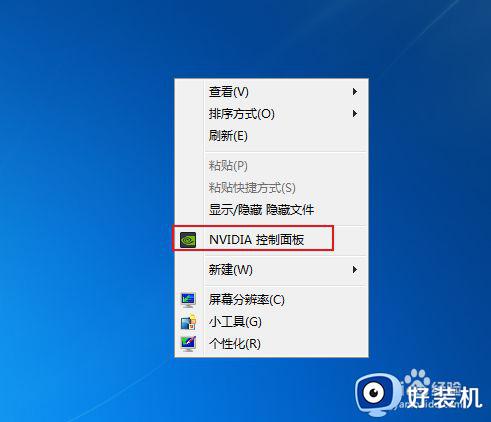
2.在控制面板里面点一下调整桌面颜色设置。
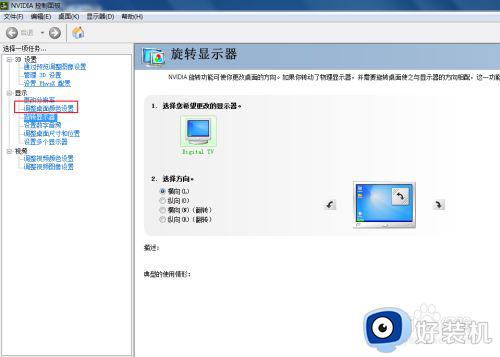
3.然后我们可以看一下调一下这个亮度对比度按照图中来调就可以,然后再确定。

4.然后接着我们再回到电脑桌面,鼠标右键单击桌面选择屏幕分辨率。
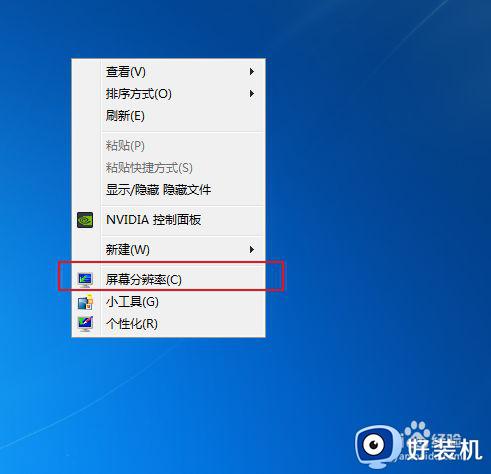
5.在这里我们点一下高级设置。
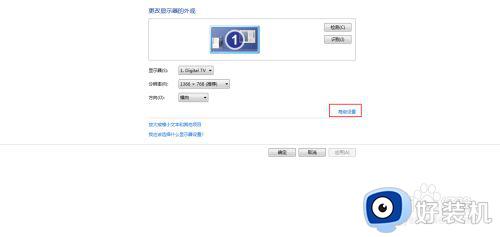
6.打开高级设置之后,我们点一监视器。
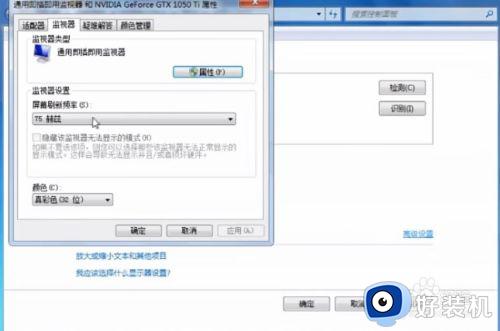
7.然后我们点一下这里选择成16位的,然后点击确定再返回游戏就可以看到效果。
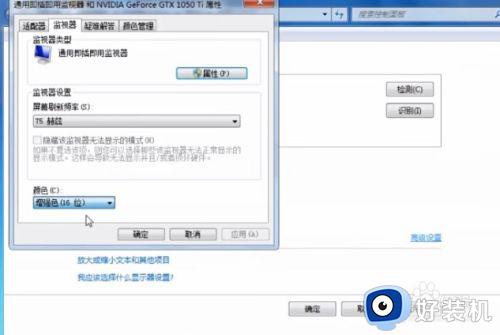
以上就是小编教大家的win7火线调烟雾头设置方法的全部内容,还有不清楚的用户就可以参考一下小编的步骤进行操作,希望能够对大家有所帮助。
win7火线烟雾头怎么调 win7怎样火线调烟雾头相关教程
- win7烟雾头怎么调2023 穿越火线烟雾头最新调法win7
- 穿越火线烟雾头怎么调win7 穿越火线烟雾头最新调方法
- w7调试烟雾头最好的方法 w7穿越火线烟雾头怎么调最清楚
- windows7cf烟雾头怎么调最清楚 穿越火线烟雾头盔怎么调效果最好win7
- 最新cf烟雾头怎么调最清楚win7 win7系统设置CF烟雾头的方法
- w7烟雾头怎么调最好 w7如何调烟雾头效果最好
- win7怎么调烟雾头盔最清楚 win7系统烟雾头如何调最清楚
- win7cf烟雾头如何调最清楚 win7cf烟雾头最新调法2020
- win7烟雾头怎么调 win7烟雾头调节最新方法
- win7-64位系统如何调cf烟雾头 win7-64位玩cf烟雾头设置方法
- win7访问win10共享文件没有权限怎么回事 win7访问不了win10的共享文件夹无权限如何处理
- win7发现不了局域网内打印机怎么办 win7搜索不到局域网打印机如何解决
- win7访问win10打印机出现禁用当前帐号如何处理
- win7发送到桌面不见了怎么回事 win7右键没有发送到桌面快捷方式如何解决
- win7电脑怎么用安全模式恢复出厂设置 win7安全模式下恢复出厂设置的方法
- win7电脑怎么用数据线连接手机网络 win7电脑数据线连接手机上网如何操作
win7教程推荐
- 1 win7每次重启都自动还原怎么办 win7电脑每次开机都自动还原解决方法
- 2 win7重置网络的步骤 win7怎么重置电脑网络
- 3 win7没有1920x1080分辨率怎么添加 win7屏幕分辨率没有1920x1080处理方法
- 4 win7无法验证此设备所需的驱动程序的数字签名处理方法
- 5 win7设置自动开机脚本教程 win7电脑怎么设置每天自动开机脚本
- 6 win7系统设置存储在哪里 win7系统怎么设置存储路径
- 7 win7系统迁移到固态硬盘后无法启动怎么解决
- 8 win7电脑共享打印机后不能打印怎么回事 win7打印机已共享但无法打印如何解决
- 9 win7系统摄像头无法捕捉画面怎么办 win7摄像头停止捕捉画面解决方法
- 10 win7电脑的打印机删除了还是在怎么回事 win7系统删除打印机后刷新又出现如何解决
